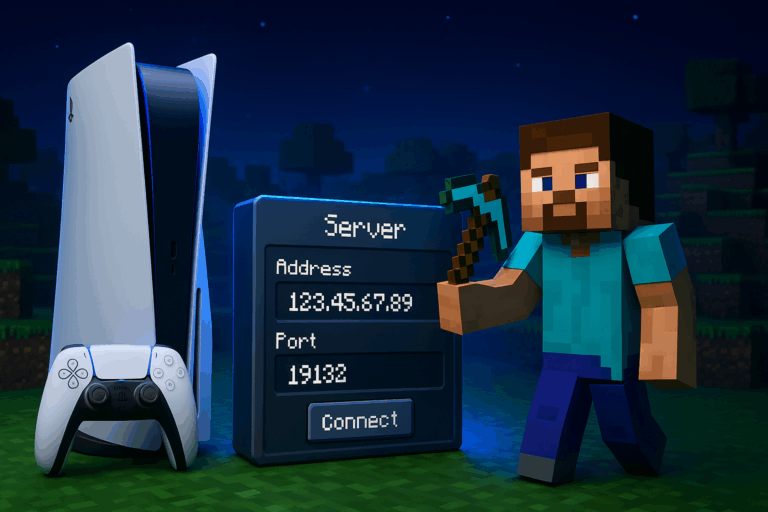Tu veux rejoindre un serveur Minecraft Bedrock depuis ta PS4/PS5 ? Bonne nouvelle : c’est possible en quelques réglages réseau simples. Upgrade ton expérience sur notre hébergement Minecraft premium et connecte-toi à ton monde en quelques minutes.
Prérequis
- Une PS4 ou PS5 avec Minecraft Bedrock à jour
- Un compte PlayStation Network avec PlayStation Plus (obligatoire pour le multijoueur en ligne)
- Accès à ta connexion Internet (Wi‑Fi ou câble Ethernet)
- Les DNS BedrockConnect :
104.238.130.180 (primaire) et 1.1.1.1 (secondaire)
- L’adresse et le port de ton serveur (ex.
123.45.67.89 et 19132)
- Si tu utilises Oxygenserv : l’IP/port dans ton panel (serveur Bedrock démarré)
Étapes détaillées
-
Ouvre les réglages réseau de ta PlayStation
Depuis l’écran d’accueil PlayStation, va dans « Paramètres ». Sur PS5 : « Réseau » > « Paramètres » > « Configurer la connexion Internet ». Sur PS4 : « Réseau » > « Configurer la connexion Internet ». Sélectionne ta connexion actuelle (Wi‑Fi ou LAN), puis appuie sur Options et choisis « Paramètres avancés ». Tu verras un écran avec IP, DNS, MTU et Proxy.
-
Passe les DNS en manuel et saisis BedrockConnect
Dans « Paramètres avancés », descends à « Paramètres DNS » et choisis « Manuel ». Entre le DNS primaire 104.238.130.180 exactement, puis le DNS secondaire 1.1.1.1. Valide avec « OK ». Si tu vois un message d’erreur, vérifie que tu n’as pas mis d’espace ou inversé les chiffres.
-
Applique et teste la connexion
Confirme les paramètres, puis lance « Tester la connexion Internet ». Tu dois obtenir une adresse IP et un accès Internet. Le type de NAT idéal est « NAT 2 » (modéré) pour des connexions stables. Si tu es en « NAT 3 », branche un câble Ethernet ou redémarre la box; au besoin, ouvre les ports UDP standards côté routeur.
-
Lance Minecraft et va sur l’onglet Serveurs
Ouvre Minecraft Bedrock, puis appuie sur « Jouer ». Navigue avec les touches R1/L1 jusqu’à l’onglet « Serveurs ». Tu verras la liste des « serveurs en vedette » et un bouton « Rejoindre le serveur ». Si la liste ne charge pas, redémarre le jeu ou vérifie les DNS saisis.
-
Choisis Rejoindre puis Connect to a Server
Sur un serveur de la liste, sélectionne « Rejoindre ». Une option « Connect to a Server » apparaît ensuite : c’est la passerelle pour entrer un serveur personnalisé. Clique dessus. Si tu ne vois pas l’option, c’est que les DNS n’ont pas été appliqués; retourne au menu Réseau et revalide « Manuel ».
-
Saisis l’adresse, le port et le nom d’affichage
Renseigne « Server Address » avec l’IP ou le domaine de ton serveur (ex. 123.45.67.89 ou mc.mondomaine.com). Mets « Server Port » sur 19132 (port par défaut Bedrock en UDP), sauf si ton hébergeur t’en a donné un autre. Dans « Display Name », mets un nom pratique (ex. « Survie Oxygenserv »). Coche « Add to server list » si tu veux le garder en favori, puis confirme.
-
Rejoins et vérifie l’accès
Appuie sur « Join Server ». Le chargement doit afficher « Connexion… » puis ton monde. Si tu obtiens « Unable to connect to world », vérifie l’adresse/port, que le serveur est en ligne, et que l’édition est bien Bedrock (et pas Java). Si le serveur utilise une allowlist, demande à l’admin d’ajouter ton XUID; sinon tu resteras bloqué.
Astuces & optimisation
– Préfère le câble Ethernet pour une latence basse et un ping stable (souvent -20 à -40 ms vs Wi‑Fi).
– Sur Oxygenserv, démarre le serveur et note l’IP/port exacts; le port par défaut Bedrock est 19132 en UDP. Un mauvais port = échec de connexion garanti.
– Tu peux revenir aux DNS automatiques à tout moment en repassant « Paramètres DNS » sur « Automatique » (pratique si une appli réseau se comporte mal).
– Si plusieurs consoles partagent le réseau, réserve une IP à ta PlayStation dans la box (baux DHCP). Ça évite de ressaisir les DNS après un redémarrage.
– Garde le jeu à jour: un décalage de version peut empêcher la connexion (même serveur en ligne).
FAQ
Faut-il PlayStation Plus pour jouer en serveur Bedrock ?
Oui. Sur PlayStation, le multijoueur en ligne (serveurs, realms, amis) nécessite un abonnement PlayStation Plus. Sans PS Plus, tu resteras au menu local.
Est-ce que changer les DNS est risqué ?
Non si tu utilises une adresse connue comme 104.238.130.180 (BedrockConnect). Ça redirige seulement la liste de serveurs. Tu peux désactiver à tout moment en repassant les DNS sur « Automatique ».
J’ai « Unable to connect to world », que faire ?
Confirme l’adresse et le port (19132 par défaut), vérifie que le serveur est en ligne, et que c’est bien un serveur Bedrock. Si une allowlist est active, fais ajouter ton XUID. Teste aussi en Ethernet et redémarre la console et le routeur.
Puis-je utiliser une adresse IPv6 ?
Évite. La majorité des serveurs Bedrock et des routeurs domestiques s’appuient sur IPv4. Utilise une IP v4 (ex. 123.45.67.89) ou un domaine qui résout en IPv4.
Où trouver l’adresse de mon serveur Oxygenserv ?
Dans ton panel Oxygenserv, ouvre le serveur Bedrock : l’IP et le port sont affichés en haut. Copie-les tels quels et garde le port UDP renseigné (souvent 19132 ou un port dédié).
Tu es prêt à rejoindre ton serveur Minecraft depuis ta PlayStation. Prends 2 minutes pour régler les DNS, et profite de sessions stables et sans lag. À toi les aventures cross‑plateforme !
Articles similaires